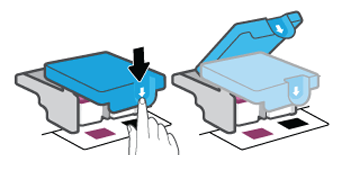삼성 잉크젯 복합기 SL-T1670 드라이버 다운로드를 알아보고 계신가요? 이번시간에는 삼성 SL-T1670 드라이버 다운로드 및 프린트헤드 접촉부 청소하기등에 대해서 안내해드리겠습니다 현재 쿠팡에서는 SL-T1670 복합기를 판매하고 있습니다 구매를 생각하시는 분들은 아래에서 구매를 진행하세요
👇SL-T1670 복합기 최저가 보러가기👇
삼성 SL-T1670 드라이버 다운로드
삼성 SL-T1670 드라이버를 다운로드 받으실 분들은 아래에서 드라이버 다운로드를 진행하세요
👇SL-T1670 드라이버 다운로드👇
드라이버 설치
- 드라이버 다운로드에 접속하셔서 드라이버를 다운로드 받으세요
- 다운로드 받으신 파일을 클릭하여 설치를 진행하세요
- 설치 안내에 따라서 설치를 완료하세요
- 설치가 완료되면 시험인쇄를 진행하세요
삼성 SL-T1670 잉크
현재 쿠팡에서는 삼성 SL-T1670 잉크를 판매하고 있습니다 구매를 생각하시는 분들은 아래에서 구매를 진행하세요
👇SL-T1670 잉크 최저가 보러가기👇
프린트헤드 접촉부 청소하기
✔ 필요한 경우에만 프린트헤드 덮개를 열고 프린트헤드 접촉부를 청소하세요(예 : 프린트헤드를 감지할 수 없는 경우), 여기에 설명된 지침은 이섹션에만 적용할 수 있습니다, 프린터를 설정한 후에 지침이 있는 경우를 제외하고 프린트헤드 덮개를 열지 않습니다
✔ 청소 절차는 몇분 정도의 시간이 소요됩니다, 최대한 빠르게 프린트헤드를 프린터에 다시 설치하세요, 프린트헤드는 프린터 바깥에 30분 이상 두지 않는 것이 좋습니다, 프린트헤드가 손상될 수 있습니다
1. 프린터의 전원이 켜져 있는지 확인합니다
2. 출력 용지함 확장 장치를 접고 출력 용지함을 닫습니다
3. 프린터의 앞면 덮개를 엽니다
4. 프린트헤드 액세스 덮개 엽니다
📌 프린터를 설정한 후에 지침이 있는 경우를 제외하고 프린트헤드 덮개를 열지 않습니다
6. 오류 메시지에 표시된 프린터헤드를 분리합니다
7. 프린트헤드 접촉부와 프린터 접촉부를 청소합니다
- 프린트헤드 측면을 잡고 프린트헤드의 전기 접촉부를 찾습니다, 전기 접촉부는 프린트헤드의 작은 금색 점입니다
- 마른 면봉 또는 보풀 없는 천으로 접촉부만 닦아냅니다
- 프린터 안쪽에서 프린트헤드의 접촉부를 찾습니다, 프린터 접촉부는 프린트헤드 접촉부와 만나는 위치에 있고 금색 범프 세트입니다
- 마른 면봉 또는 보풀 없는 천으로 접촉부를 닦아냅니다
8. 프린트헤드를 다시 설치합니다
9. 프린트헤드 덮개를 닫습니다, 캐리지 걸림 등의 문제 방지를 위해 프린트헤드 덮개가 제대로 잠겼는지 확인합니다
10. 프린터의 앞면 덮개를 닫습니다
11. 오류 메시지가 없어졌는지 확인합니다, 오류 메시지가 계속 나타나면 프린터를 껐다 켭니다
[함께 보면 좋은 정보]